対象:PowerPoint2007, PowerPoint2010, PowerPoint2013
Windows 8 + Office 2013になってタッチ操作可能なパソコンが普及してくると、PowerPointを使ったプレゼンテーションも変化してくるかもしれないと感じています。
プレゼン中に書き込みを行うペンツールは昔から存在していましたが、タッチ操作可能なパソコンのほうがペンツールを便利に使えるからです。
マウスでもペンツールを使って書き込みを行うことは可能ですが、指先で書き込みを行うほうが簡単なのです。
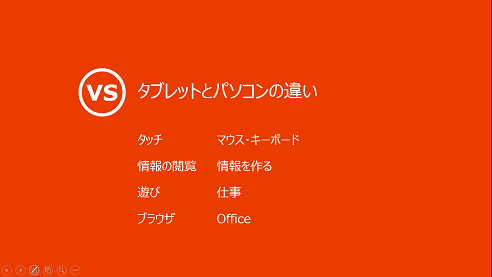
上図のようなスライドに対して、プレゼン中にペンツールを使って下図のような書き込みをしようとしたときに、マウスの場合なかなか上手く書くことができませんが、指先ならマウスよりも簡単に書き込みができます。
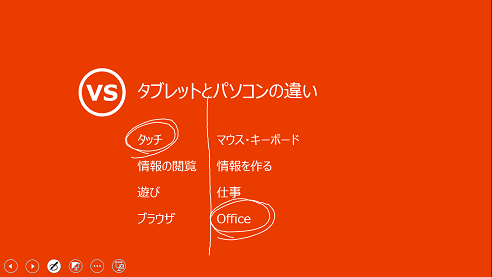
[スポンサードリンク]
このペンの色は、もちろんスライドのデザインに合わせて変更してあげるほうがいいでしょう。(上図の例では背景がオレンジ色なので、既定のペン色・赤色よりも見やすい白色で書き込みをしています)
ペンの色は、プレゼンテーションを開始してから変更することも可能ですが、色を変更することがわかっているのなら、そのプレゼンテーションファイルのペンの既定色を変更しておくのがおすすめです。
▼操作手順:ペンのデフォルト色を変更する
[スライドショー]タブ
-[設定]グループ
-[スライドショーの設定]ボタンをクリック
↓
[スライドショーの設定]ダイアログ
-[オプション]欄
-[ペンの色]から色を指定
↓
[スライドショーの設定]ダイアログ
-[OK]ボタンをクリック
[スライドショー]タブ
-[設定]グループ
-[スライドショーの設定]ボタンをクリック
↓
[スライドショーの設定]ダイアログ
-[オプション]欄
-[ペンの色]から色を指定
↓
[スライドショーの設定]ダイアログ
-[OK]ボタンをクリック
下図の[スライドショー]タブ-[設定]グループ-[スライドショーの設定]ボタンをクリックすると表示される
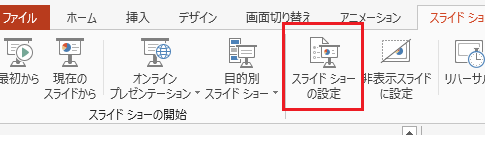
[スライドショーの設定]ダイアログ-[オプション]欄-[ペンの色]から色を設定しておくと、そのプレゼンファイルではペン色が設定された色になります。
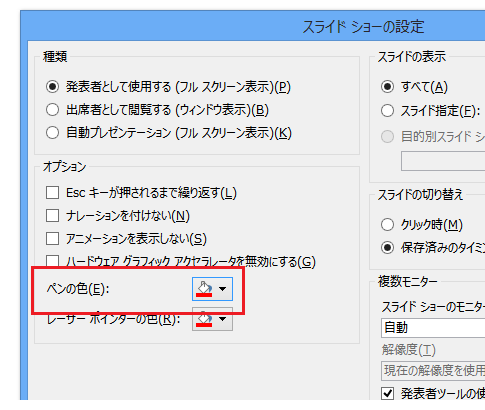
[スポンサードリンク]
Home » Office 2007(オフィス2007)の使い方 » PowerPoint 2007(パワーポイント2007) » プレゼン中に書き込みをするペンのデフォルト色を変更する
 『インストラクターのネタ帳』では、2003年10月からMicrosoft Officeの使い方などを紹介し続けています。
『インストラクターのネタ帳』では、2003年10月からMicrosoft Officeの使い方などを紹介し続けています。










